萬盛學電腦網 >> 圖文處理 >> Photoshop教程 >> ps入門教程 >> 如何用ps在照片中添加隱形文字
如何用ps在照片中添加隱形文字
素材:

最終效果:(按Ctrl+A)

1、首先新建一個2*2的圖片,如圖所示。
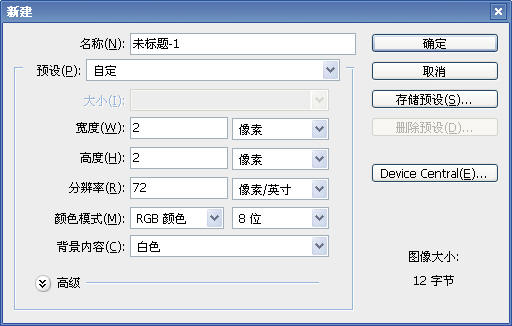
2、使用縮放工具放大圖片,然後使用鉛筆工具填充下圖所示的效果。

3、在菜單欄中選擇,編輯定義圖案,設置自定義圖案,如圖所示。
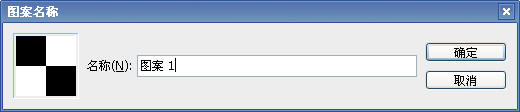
4、打開素材圖片,雙擊圖層面板中的背景圖層,把背景圖層變為普通圖層,得到圖層0,如圖所示。
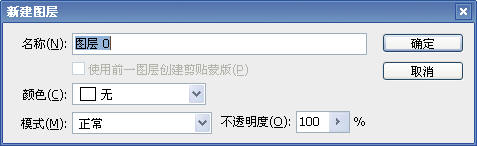
5、新建圖層1,並把圖層1移到圖層0的下方,如圖所示。

6、選擇油漆桶工具,在屬性欄中設置前面自定義的圖案,並填充到圖層1中,取消圖層0的眼睛,如圖所示。
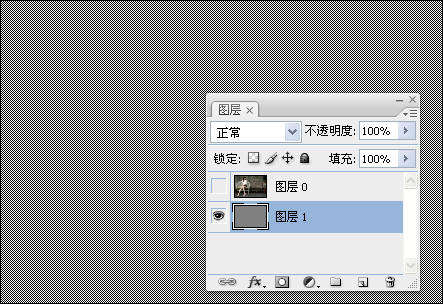
7、在圖層1上輸入文字,如圖所示。

8、刪格化文字圖層,然後按著Ctrl鍵單擊文字圖層,載入選區,如圖所示。
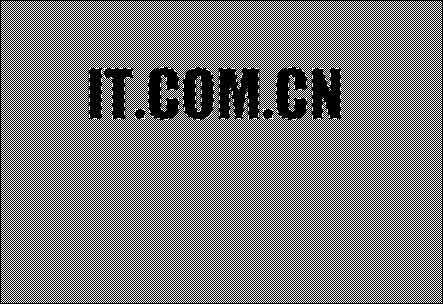
9、打開路徑面板,單擊從選區生成工作路徑按鈕,把選區變為路徑,如圖所示。
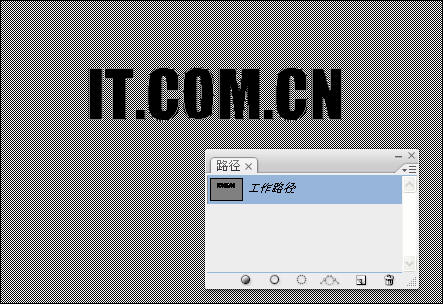
10、刪除文字圖層,選擇圖層1,然後單擊圖層面板中的創建新的填充或調整圖層按鈕,選擇“反相”,如圖所示。
- 上一頁:精簡的20個PS功能常用快捷鍵
- 下一頁:PS一個矩形的立體呈現
ps入門教程排行
軟件知識推薦
相關文章
copyright © 萬盛學電腦網 all rights reserved



